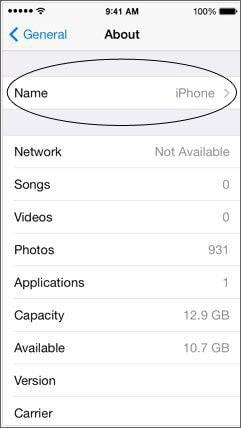हॉटस्पॉट और Disappered Hotspot खोजने के रूप में सेटअप iPhone iPhone पर करने के लिए कैसे
चलो यह चेहरा: कभी कभी, वहाँ नहीं किसी भी वाई-फाई जहाँ आप चुनते हैं काम करने के लिए होने जा रहा है। उदाहरण के लिए, आप अपने कंप्यूटर द्वारा एक तत्काल ईमेल भेजने के लिए की आवश्यकता हो सकती, लेकिन उपलब्ध नहीं है कोई मुफ्त Wi-Fi. है कि जब आपके iPhone बनाने के अपने इंटरनेट हॉटस्पॉट अपने गुप्त हथियार बन जाता है। IPhone पर व्यक्तिगत hotspot की मदद से आप अपने कंप्यूटर्स और डिवाइसेस सेलुलर डाटा का उपयोग कर इंटरनेट से कनेक्ट करें। इस सुविधा का उपयोग करने के लिए, आपको सबसे पहले अपने सेलुलर डेटा योजना पर व्यक्तिगत हॉटस्पॉट सक्षम होना चाहिए। यदि आप सेलुलर डेटा योजना सक्षम नहीं किया है, आपका कैरियर जानकारी और मूल्य निर्धारण के लिए संपर्क करें। अन्यथा आप कभी नहीं की सुविधा का उपयोग करेंगे। नीचे हॉटस्पॉट के रूप में सेटअप करने के लिए कैसे के लिए कदम कर रहे हैं।
एक Hotspot के रूप में आपके ऊपर सेट करें iPhone करने के लिए कैसे
यह वास्तव में काफी एक hotspot अपने iPhone करने के लिए आसान है:
चरण 1। सेटिंग्स अनुप्रयोग खोलें और सेलुलर पर ठोकर। यहाँ से, सुनिश्चित करें कि सेलुलर डाटा पर करने के लिए ज़ोर से मारना है। और फिर नल व्यक्तिगत Hotspot के लिए नीचे स्क्रॉल करें।
चरण 2। व्यक्तिगत Hotspot स्लाइडर नल इसे करने के लिए पर स्विच करने के लिए। यह यह एक निष्क्रिय से सक्रिय स्थिति के लिए परिवर्तित करता है।
चरण 3। आप चाहे आप ब्लूटूथ, Wi-Fi या USB के माध्यम से कनेक्ट करने के लिए चाहते हैं कहा जाएगा। यदि आप एकाधिक डिवाइस से कनेक्ट करने के लिए योजना, इस विकल्प का चयन करने के लिए इच्छित है, लेकिन नीचे की रेखा है, यदि आप सुनिश्चित नहीं हैं कि क्या विकल्प का चयन करने के लिए, आपको Wi-Fi और USB केवल का चयन करना चाहिए। बेशक, तुम देखना, ब्लूटूथ भी उपलब्ध है। आप "ब्लूटूथ पर बारी" नल कर सकते हैं।
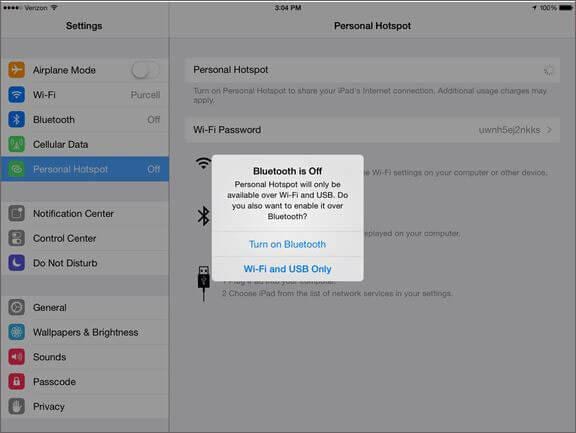
कैसे अपने iPhone एक hotspot के रूप में सेट करने के लिए उपरोक्त कदम कर रहे हैं। तब के बाद, आप अपने iPhone hotspot के साथ अपने अन्य डिवाइस या कंप्यूटर कनेक्ट करना चाहिए।
- Wi-Fi का उपयोग कर कनेक्ट करने के लिए: "iPhone" वाई-फाई से चुनें आपके कंप्यूटर या डिवाइस का पता लगाया है > पासवर्ड (आप अपने iPhone Hotspot सेटिंग्स क्षेत्र में पासवर्ड देख सकते हैं) दर्ज करें
- ब्लूटूथ का उपयोग कर कनेक्ट करने के लिए: अपने कंप्यूटर या डिवाइस के साथ अपने iPhone जोड़ी। कृपया ब्लूटूथ अपने कंप्यूटर पर यकीन है कि बनाने या उपकरणों सक्षम होना चाहिए रहे हैं > आपका iPhone पर जोड़ी टेप करें या अपने कंप्यूटर पर प्रदर्शित कोड दर्ज करें।
- USB का उपयोग कर कनेक्ट करने के लिए: iPhone एक यूएसबी केबल के माध्यम से आपके कंप्यूटर में प्लग > iPhone अपनी सेटिंग्स में नेटवर्क सेवाओं की सूची में से चुनें।
यह अपने iPhone एक hotspot की परवाह किए बिना कि क्या आप ब्लूटूथ, वाई-फाई या यूएसबी का उपयोग कर रहे हैं, के रूप में सेट अप करने के लिए एक अपेक्षाकृत आसान कार्य है। इतने लंबे समय के रूप में आप एक USB कॉर्ड है, आप अपने कंप्यूटर के साथ अपने iPhone कनेक्ट और एक hotspot के रूप में USB का उपयोग करने में सक्षम हो जाएगा, और आप व्यक्तिगत Hotspot के माध्यम से, सबसे भाग के लिए जाने के लिए, ताकि आपके iPhone ऊपर तदनुसार सेट याद है।
समस्या निवारण: कैसे iphone पर hotspot खोजने के लिए? ऐसा लगता है यह बस गायब हो गया।
कई बार जब व्यक्तिगत Hotspot सेटिंग सेटिंग्स से गायब हो जाता हैं। बेशक, इस समस्याग्रस्त है, लेकिन इस समस्या के निवारण के लिए तरीके हैं:
चरण 1। सेटिंग्स खोलें > सामान्य।
चरण 2। नेटवर्क सेटिंग्स रीसेट करें टेप करें और अपने iPhone पुनः आरंभ करने के लिए प्रतीक्षा करें। यह इतना है कि किसी भी कीड़े कि में crept है सकते हैं प्रणाली से बाहर हो जाएगा अपने आप रीसेट करने के लिए अपने iPhone की अनुमति देता है।
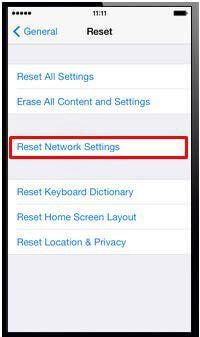
यह आपकी सेटिंग्स में पुन: प्रकट करने के लिए व्यक्तिगत Hotspot की अनुमति चाहिए। हालांकि, अगर यह नहीं करता, तुम भी अपने iPhone का नाम बदल सकता है। सेटिंग्स खोलें > जनरल > के बारे में > नाम. यह मदद करनी चाहिए आप अपने iPhone पर व्यक्तिगत Hotspot सेटिंग्स मिल वापस ऊपर।